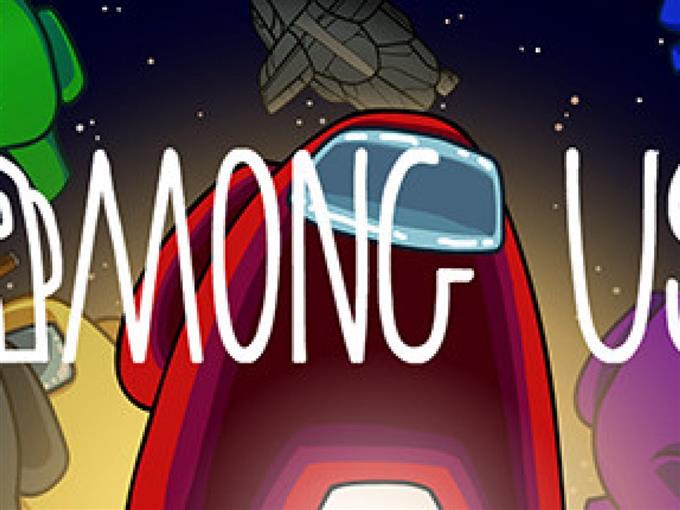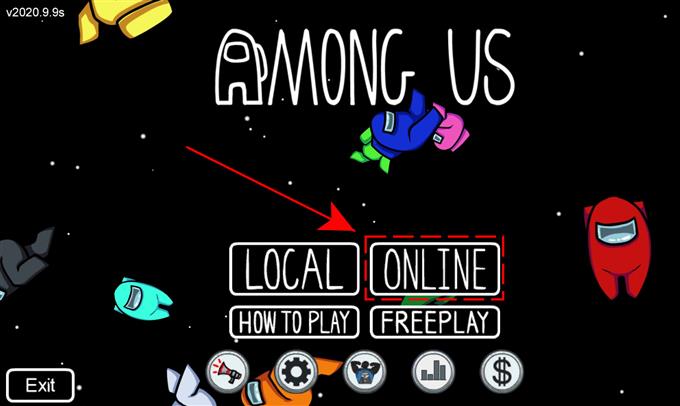Хотя «Среди нас» — это весело даже в одиночном режиме, гораздо интереснее играть с друзьями. Тот факт, что игра поддерживает кроссплатформенность, делает ее еще более популярной. Это один из факторов, способствующих тому, что сейчас эта игра стала самой популярной, обогнав Fall Guys и множество других популярных игр AAA на мобильных и ПК-платформах.
Если вы хотите узнать, как приглашать друзей или играть с ними в «Среди нас», следуйте этому руководству.
Среди нас есть кросс-игра
Среди нас работает как на ПК, так и на мобильных устройствах (Android и iOS), поэтому разработчику имеет смысл убедиться, что в игре есть функция кросс-игры. Это означает, что игроки на мобильных устройствах могут играть с другими, даже если им нравится игра на платформе ПК.
Если у вас есть друзья, которые играют в Among Us только на мобильных устройствах, вы можете легко присоединиться к ним, используя свой компьютер, и наоборот.
Играть среди нас в кроссплатформенном режиме очень просто. Все, что вам нужно сделать, это выбрать ОНЛАЙН и затем нажать на Приватный.
Варианты игры с друзьями в Among Us
Если вы впервые играете в Among Us, вы поймете, что в этой игре есть два многопользовательских режима. Один локальный, а другой онлайн.
Что такое среди нас Локальный мультиплеер?
Локальный многопользовательский режим означает, что вы можете играть с 4 друзьями, пока находитесь в одном Wi-Fi. Это отлично подходит для семейного отдыха.
Что такое среди нас онлайн-мультиплеер?
С другой стороны, сетевой мультиплеер требует, чтобы вы и ваши друзья подключились к Интернету. Это отличный вариант, если вы хотите поиграть с другими людьми за пределами дома.
Как пригласить друзей в Among Us через сетевой многопользовательский режим
Есть два основных способа играть с друзьями онлайн или через Интернет. Вы можете организовать игру или присоединиться к уже организованной игре одним из ваших друзей. После того, как вы уже связались со своими друзьями, вы можете либо играть между собой онлайн, выбрав приватный режим, либо вы можете играть с другими случайными игроками в публичном режиме.
Вот как:
- Открыть среди нас.
- Выберите «Онлайн» на титульном экране.
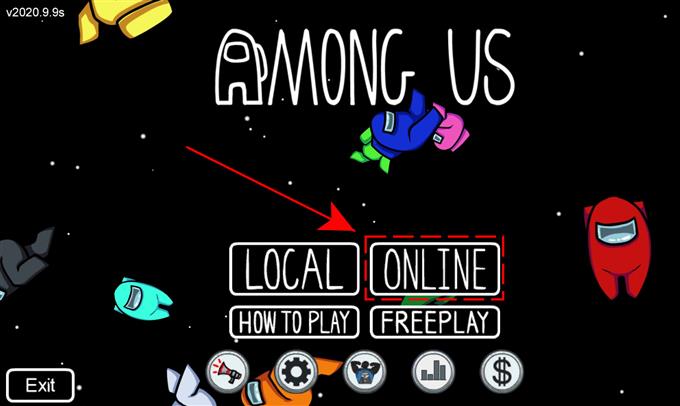
- Выберите «Создать игру» в разделе «Хост».

- Выберите карту, количество самозванцев, язык и максимальное количество игроков.

- Нажмите «Подтвердить».

- Если вы хотите играть только со своими друзьями, оставьте поле с надписью ЧАСТНОЕ как есть.
Если вы хотите сделать свою размещенную игру доступной для посторонних, щелкните поле с надписью ЧАСТНАЯ, чтобы оно изменилось на ПУБЛИЧНАЯ.

- Затем передайте КОД своему другу, чтобы он мог войти со своей стороны.
Вы можете использовать сторонние платформы обмена сообщениями, чтобы предоставить код своим друзьям. Если вы находитесь в Steam, вы также можете написать своему другу, используя функцию чата Steam, чтобы сообщить код.

Как присоединиться к личной комнате друга
Если ваш друг уже создал комнату, все, что вам нужно сделать, это ввести код игровой комнаты. Вот что именно вы должны сделать:
- Игра Load Among Us.
- Выберите «Онлайн» на титульном экране.
- Введите свое имя, нажав на верхний прямоугольник.
- Получите код комнаты от хозяина и нажмите «Ввести код», чтобы ввести его. Нажмите на значок стрелки рядом с ним.
- Вы должны быть в зале ожидания. Подождите, пока игра начнется.
Как присоединиться к общедоступной комнате другого игрока
Если вы хотите играть со случайными игроками, все, что вам нужно сделать, это зайти в Интернет и найти игру в разделе «Общедоступная». Вот что вы должны сделать:
- Игра Load Among Us.
- Выберите «Онлайн» на титульном экране.
- Выберите «Найти игру» в разделе «Общедоступные».
- Выберите карту, количество самозванцев и язык и нажмите значок обновления.
- Выберите комнату, к которой хотите присоединиться, и дождитесь начала игры.
Предлагаемые чтения:
- Как играть среди нас на ПК бесплатно | Эмулятор BlueStacks | НОВАЯ!
- Как исправить неработающие подземелья Minecraft (после установки) | ПК | НОВАЯ!
- Как отправить запрос на добавление в друзья на PS4 или пригласить НОВИНКА 2020!
- Как исправить проблему с невозможностью присоединиться к матчу на COD Warzone | НОВИНКА 2020!
Посетите наш канал androidhow на Youtube, чтобы увидеть больше видео и руководств по устранению неполадок.